Si të shkruani shënime në OneNote 2013 në Android

Mësoni si të shkruani shënime në OneNote 2013 në Android me krijimin, hapjen dhe regjistrimin e shënimeve. Aplikoni strategji efektive për menaxhimin e shënimeve tuaja.
Microsoft PowerPoint 2016 është aplikacioni më i mbushur vizualisht në të gjithë paketën e Microsoft Office. Ndërfaqja e përdoruesit (UI) me të vërtetë nuk ka ndryshuar shumë nga aplikacioni PowerPoint 2013; disa veçori janë zhvilluar për ta bërë aplikacionin më miqësor për përdoruesit (veçanërisht për përdoruesit e ekraneve me prekje). Në vend që t'ju duhet të krijoni dhe modifikoni projekte përmes menyve rënëse, tani mund të gjeni lehtësisht atë që ju nevojitet në një plan urbanistik të skedave dhe butonave.
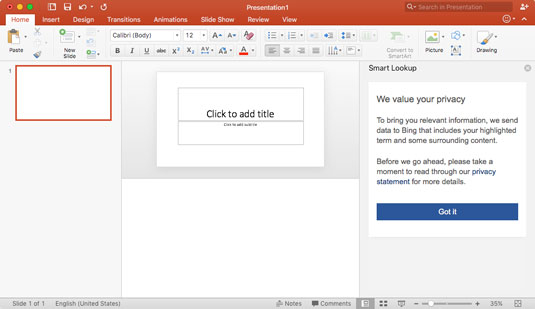
PowerPoint 2016 ofron Smart Lookup midis veçorive të tjera të reja.
Paraqitja e re përfshihet gjithashtu në versionin 2013, megjithatë, për përdoruesit e Mac kjo është një shtesë e re dhe e mirëpritur për ndërfaqen e përdoruesit të Office.
Edhe pse Microsoft PowerPoint 2016 duket pothuajse identik me versionin 2013, Microsoft ka bërë disa ndryshime nën kapuç që ia vlen të përmenden. PowerPoint 2016 tani përfshin veçori që e bëjnë shumë më të butë shtimin e aplikacionit në rrjedhën tuaj të punës. Disa nga këto veçori të reja janë si më poshtë:
Zëvendësuesi i ri i "Clippy", asistenti i kapëses së letrës, Tell Me, performon në të njëjtën mënyrë, por në një mënyrë më tërheqëse vizualisht. Mund të bëni një pyetje në lidhje me paketën Office, dhe ai lokalizon dhe kryen funksionin që po kërkoni.
Për të hyrë në funksionin Tell Me, thjesht shkruani pyetjen ose komandën tuaj në shiritin e kërkimit që ndodhet në këndin e sipërm djathtas të aplikacionit. Për shembull, mund të shkruani "Add Slide Transition" dhe Tell Me do të bëjë punën e pistë për ju. Një menu rënëse do të shfaqet poshtë kutisë së kërkimit dhe do të shfaqë një listë të tranzicioneve nga të cilat mund të zgjidhni. Thjesht klikoni opsionin e duhur dhe ai do ta shtojë atë në projektin tuaj për ju.
I njohur gjithashtu si Vështrime nga Bing, Smart Lookup ju mundëson të gjeni dhe lidhni të dhënat e lidhura nga burimet në internet me projektin tuaj PowerPoint. Kjo përfshin imazhe, kërkime, harta 3D, artikuj në ueb dhe madje edhe video.
Për të përdorur Kërkimin inteligjent, thjesht kliko me të djathtën ose mbaje-kliko/prek me mbaje të shtypur përmbajtjen për të cilën dëshiron të mbledhësh të dhëna dhe zgjidh Smart Lookup nga menyja rënëse. Zgjidhni përmbajtjen që dëshironi të shtoni në projektin tuaj dhe tërhiqeni dhe lëshojeni në vendndodhjen e duhur.
Microsoft ka shtuar gjashtë lloje të reja grafiku që janë thelbësore për analizën e të dhënave dhe tregimin kryesor. Opsionet e reja të formatimit të grafikëve mbeten të njëjta si me PowerPoint 2013, kështu që krijimi i këtyre grafikëve të rinj është aq i thjeshtë sa 1-2-3.
Për të përdorur grafikët e rinj lundroni te skeda Fut, klikoni ose trokitni lehtë mbi butonin Grafiku dhe vini re opsionet e reja në fund të menysë rënëse. Listat e reja janë si më poshtë:
Harta e pemëve
shpërthim dielli
Histogrami (Pareto dhe ujëvara)
Kuti dhe mustaqe
Ujëvara
Microsoft ka shtuar një mënyrë më të lehtë për të shtuar matematikën në projektin tuaj. Me Ink Equations ju mund të vizatoni ekuacionin tuaj matematikor dhe Ink Equations do ta riformatoni atë për ju përpara se të futni ekuacionin në projektin tuaj PowerPoint.
Për të shtuar një ekuacion matematikor në punën tuaj, lundroni te skeda Fut dhe klikoni ose trokitni lehtë mbi butonin Ekuacion në shiritin e detyrave. Vizatoni ekuacionin si në një fletore duke përdorur gishtin/stilusin ose miun. Pasi të jetë hartuar ekuacioni, një pamje paraprake e shtypur e tij do të shfaqet më lart. Nëse ky është ekuacioni që synonit të vizatoni, klikoni butonin fut për ta shtuar në punën tuaj.
Me PowerPoint 2016 ju tani keni mundësinë për të bashkëpunuar projekte në renë kompjuterike si dhe aftësinë për të dërguar email direkt nga butoni i ndarjes së PowerPoint.
Për të ndarë punën tuaj me të tjerët, për të bashkëautoruar projekte dhe për të dërguar emaile të lidhura me projektin, thjesht klikoni në butonin/glifin e ndarjes në këndin e sipërm djathtas të aplikacionit PowerPoint 2016. Butoni/glifi i ndarjes duket si një ikonë kontakti me një shenjë plus "+" të përfshirë në të. Pasi të klikoni ose trokitni lehtë mbi butonin, do të shfaqet një listë rënëse që përfshin opsionet e ndarjes si:
Ftoni njerëz — Fton të tjerët të bashkëpunojnë dhe modifikojnë projekte me ju
Kopjo lidhjen — Ju ofron një lidhje me skedarin tuaj OneDrive në vend që të dërgoni bashkëngjitje me email
Dërgo bashkëngjitjen — Ju lejon të dërgoni email te të tjerët në të dy formatet .PDF dhe .PPT
Tani mund të kapni pamjet e ekranit dhe të regjistroni veprime video me butonin Regjistrimi i ekranit. Në vend që të shpjegoni një proces, tani mund ta tregoni atë nga dora e parë.
Për të hyrë te butoni Regjistrimi i ekranit, lundroni te skeda Fut.
Për shkak se PowerPoint 2016 është një version beta i hapur, veçoritë mund të ndryshohen, përditësohen, hiqen dhe madje të zëvendësohen me veçori më të reja më të mira në çdo kohë. Nëse pajisja juaj kryen një përditësim të softuerit Office Suite, sigurohuni që të lexoni ndryshimet e reja që po zbatohen përpara se të përdorni softuerin.
Nëse jeni duke përdorur Office 2013 dhe keni përditësuar në versionin më të fundit, shumë nga këto veçori të reja do të jenë gjithashtu të disponueshme për ju.
Mësoni si të shkruani shënime në OneNote 2013 në Android me krijimin, hapjen dhe regjistrimin e shënimeve. Aplikoni strategji efektive për menaxhimin e shënimeve tuaja.
Mësoni si të formatoni numrat në një varg teksti në Excel për të përfshirë informacione të sakta dhe tërheqëse për raportet tuaja.
Në Excel 2010, fshini të dhënat apo formatin e qelizave lehtësisht me disa metoda të thjeshta. Mësoni si të menaxhoni përmbajtjen e qelizave me opsione të ndryshme.
Zhvilloni aftësitë tuaja në formatimin e elementeve të grafikut në Excel 2007 përmes metodave të thjeshta dhe efikase.
Mësoni se si të rreshtoni dhe justifikoni tekstin në Word 2010 me opsione të ndryshme rreshtimi dhe justifikimi për të përmirësuar formatimin e dokumenteve tuaja.
Mësoni si të krijoni makro në Excel 2019 për të automatizuar komandat dhe thjeshtuar detyrat tuaja.
Mënyra vizuale dhe e shpejtë për të vendosur një ndalesë skedash në Word 2016 është përdorimi i vizores. Zbulo disa këshilla dhe truke për përdorimin e skedave në këtë program.
Mësoni si të formula boshtet X dhe Y në Excel 2007, duke përfshirë mundësitë e ndryshimit të formatimeve për grafikët e ndryshëm.
Eksploroni se si Excel mund t
Mësoni se si të përdorni veçorinë Find and Replace të Excel 2007 për të gjetur dhe zëvendësuar të dhëna në mënyrë efikase. Kjo udhëzues është e përshtatshme për të gjithë përdoruesit që dëshirojnë të rrisin produktivitetin e tyre.







